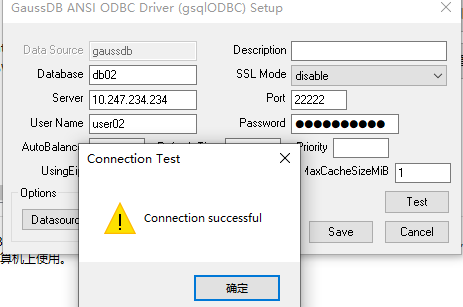Windows下配置数据源
Windows操作系统自带ODBC数据源管理器,无需用户手动安装管理器便可直接进行配置。
操作步骤
- 替换客户端GaussDB驱动程序。
根据需要,将包名为GaussDB-Kernel_数据库版本号_Windows_X64_Odbc.tar.gz的64位驱动或包名为GaussDB-Kernel_数据库版本号_Windows_X86_Odbc.tar.gz的32位驱动解压后,单击gsqlodbc.exe进行驱动安装。
- 打开驱动管理器。
请使用ODBC版本对应的ODBC驱动管理器(如果使用64位ODBC驱动,必须要使用64位的ODBC驱动管理器,假设操作系统安装盘符为C盘,如果是其他盘符,请对路径做相应修改)。
- 如果需要在64位操作系统使用32位ODBC驱动请使用:C:\Windows\SysWOW64\odbcad32.exe,请勿直接使用“控制面板 > 管理工具 > 数据源(ODBC)”。
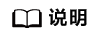
WOW64的全称是"Windows 32-bit on Windows 64-bit",C:\Windows\SysWOW64\存放的是64位系统上的32位运行环境。而C:\Windows\System32\存放的是与操作系统一致的运行环境,具体的技术信息请查阅Windows的相关技术文档。
- 32位操作系统请使用:C:\Windows\System32\odbcad32.exe,或者单击“计算机 > 控制面板 > 管理工具 > 数据源(ODBC)”打开驱动管理器。
- 64位操作系统请使用:控制面板 > 管理工具 > 数据源(ODBC) 打开驱动管理。
- 如果需要在64位操作系统使用32位ODBC驱动请使用:C:\Windows\SysWOW64\odbcad32.exe,请勿直接使用“控制面板 > 管理工具 > 数据源(ODBC)”。
- 配置数据源。
在打开的驱动管理器上,选择“用户DSN > 添加 > GaussDB Unicode”,然后进行配置:
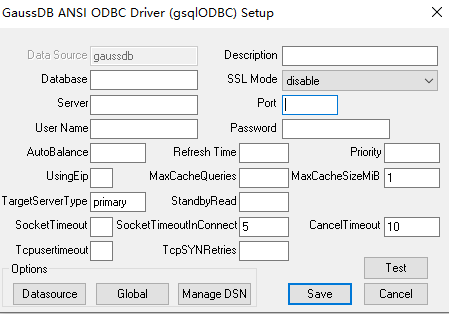
参数说明请参见Linux下配置数据源文件参数配置。
其中单击Datasource可以选择配置是否打印日志:
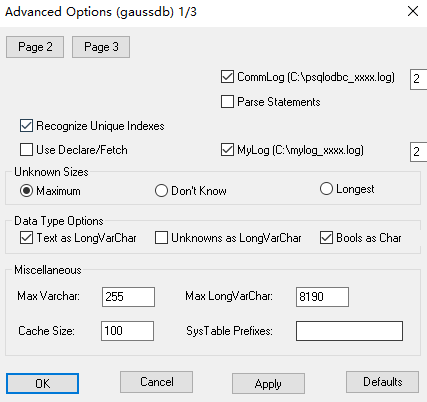

此界面上配置的用户名及密码信息,将会被记录在Windows注册表中,再次连接数据库时不再需要输入认证信息。但是出于安全考虑,建议在单击"Save"按钮保存配置信息前,清空相关敏感信息,在使用ODBC的连接API时,再传入所需的用户名、密码信息。
- SSL模式。
将3中设置窗口的“SSL Mode”选项调整至“require”。
表1 sslmode的可选项及其描述 sslmode
是否会启用SSL加密
描述
disable
否
不使用SSL安全连接。
allow
可能
如果数据库服务器要求使用,则可以使用SSL安全加密连接,但不验证数据库服务器的真实性。
prefer
可能
如果数据库支持,那么首选使用SSL安全加密连接,但不验证数据库服务器的真实性。
require
是
必须使用SSL安全连接,但是只做了数据加密,并不验证数据库服务器的真实性。
verify-ca
是
必须使用SSL安全连接,并且验证数据库是否具有可信证书机构签发的证书。当前windows ODBC不支持cert方式认证。
verify-full
是
必须使用SSL安全连接,在verify-ca的验证范围之外,同时验证数据库所在主机的主机名是否与证书内容一致。当前windows ODBC不支持cert方式认证。
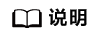
用户通过ODBC连接GaussDB服务器时,可以通过开启SSL加密客户端和服务器之间的通讯。在使用SSL时,默认用户已经获取了服务端和客户端所需要的证书和私钥文件,关于证书等文件的获取请参考Openssl相关文档和命令。
- 测试连接。
单击Test进行测试。
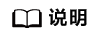
- 目前通过ODBC连接数据库时,会设置以下内核参数:
SET extra_float_digits = 2; SET DateStyle = 'ISO';
这些参数可能会导致ODBC客户端的行为与gsql客户端的行为不一致,例如,Date数据显示方式、浮点数精度表示。如果实际期望和这些配置不符,建议在ODBC应用代码中显式设定这些参数。
- 目前通过ODBC连接数据库时,会设置以下内核参数:
常见问题处理
- connect to server failed: no such file or directory
- The password-stored method is not supported.
数据源中未配置sslmode配置项,请调整此项至allow或以上级别,允许SSL连接,此选项的更多说明,请参见表1。
- authentication method 10 not supported.
数据库中存储的密码校验只存储了SHA256格式哈希,而开源客户端只识别MD5校验,双方校验方法不匹配报错。
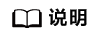
- 数据库并不存储用户密码,只存储用户密码的哈希码。
- 当用户更新用户密码或者新建用户时,数据库会同时存储两种格式的哈希码,这时将兼容开源的认证协议。
- 当旧版本升级到新版本时,由于哈希的不可逆性,所以数据库无法还原用户密码,进而生成新格式的哈希,所以仍然只保留了SHA256格式的哈希,导致仍然无法使用MD5做密码认证。
- MD5加密算法安全性低,存在安全风险,建议使用更安全的加密算法。
要解决该问题,可以更新用户密码(请参见ALTER USER),或者新建一个用户(请参见CREATE USER),赋予同等权限,使用新用户连接数据库。
- unsupported frontend protocol 3.51: server supports 1.0 to 3.0
- FATAL: GSS authentication method is not allowed because XXXX user password is not disabled.
目标DN的gs_hba.conf里配置了当前客户端IP使用"gss"方式来做认证,该认证算法不支持用作客户端的身份认证,请修改到"sha256"后再试。